
select(object: PP.Ui.TabSheetObject, saveCurrentSelections: Boolean);
object. Объект в таблице, который нужно выделить;
saveCurrentSelections. Признак дополнительного выделения (если равен значению true, то новое выделение будет добавлено к существующему, если false, то старое выделение будет сброшено).
Метод select выделяет указанный объект в таблице.
Для выполнения примера необходимо наличие на html-странице компонента TabSheet с наименованием «tabSheet» (см. «Пример создания компонента TabSheet»), а также в ячейке с координатами (1, 1) должен быть вставлен значок в виде объекта типа PP.Ui.TabSheetObject с наименованием «tabSheetObject» (см. страницу описания метода TabSheet.addObject). Выделим данный значок, получим ширину его границы, координаты его левого верхнего и правого нижнего угла, а также добавим кнопку для снятия выделения с объекта:
// Получим объект в таблице
var object = tabSheet.getModel().getObjects()[0];
// Получим выделение объекта в таблице
var objSelection = tabSheet.getObjectSelection();
// Выделим объект
objSelection.select(object, true);
// Получим активный выделенный объект
var activeObject = objSelection.getActiveObject();
// Выведем ширину границы выделенного объекта
console.log("Ширина границы выделенного объекта: " + objSelection.getSelectionBorderWidth());
// Получим отступ для левого верхнего угла объекта
var topLeftOffset = objSelection.getTopLeftOffset();
console.log("Отступ для левого верхнего угла объекта:");
console.log("Слева: " + topLeftOffset.left + ", сверху: " + topLeftOffset.top);
// Получим отступ для правого нижнего угла объекта
var bottomRightOffset = objSelection.getBottomRightOffset();
console.log("Отступ для правого нижнего угла объекта:");
console.log("Слева: " + bottomRightOffset.left + ", сверху: " + bottomRightOffset.top);
// Добавим кнопку, убирающую выделение
var clearButton = new PP.Ui.Button({
ParentNode: document.body,
Id: "clearButton",
ResourceKey: "clearButton",
Content: "Снять выделение объекта",
Click: function btnOnClick() {
objSelection.clear();
}
});
В результате выполнения примера был выделен значок в таблице, а также добавлена кнопка для снятия данного выделения:

При этом в консоли браузера была выведена ширина границы значка, а также координаты его левого верхнего и правого нижнего угла:
Ширина границы выделенного объекта: 1
Отступ для левого верхнего угла объекта:
Слева: 138, сверху: 72
Отступ для правого нижнего угла объекта:
Слева: 170, сверху: 104
После нажатия на кнопку «Снять выделение объекта» выделение со значка будет снято:
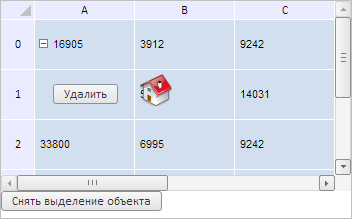
См. также: